ما هو الـ RDP ؟و كيفية استعماله و كيف يمكنني الحصول عليه و أفضل 5 بدائل له ؟

سنلقي نظرة متعمقة على RDP وكيفية استخدامه و طرق الحصول عليه. كما أننا سندرج أقوى بدائل RDP للويندوز و الماك .
يوفر الارد بي في ويندوز للمستخدمين القدرة على الاتصال بجهاز كمبيوتر أو خادم عن بعد من خلال حاسوب اخر عبر الإنترنت أو عبر شبكة محلية، مما يتيح لهم الوصول الكامل إلى الأدوات والبرامج المثبتة عليه. هذا هو دورالارد بي باختصار.
يمكن لكافة أجهزة الكمبيوتر وخوادم ويندوز استخدام الارد بي للاتصال بجهاز آخر ، ولكن بعض إصدارات ويندوز فقط تسمح باتصالات الارد بي. وجدير بالذكر أنه يمكنك استخدامه على نظام لينكس أيضا .
ما هو الـ RDP
يسمح بروتوكول سطح المكتب البعيد للمستخدمين برؤية واستخدام الحاسوب على جهاز في موقع آخر. يتم مشاركة الأجهزة الطرفية الرئيسية مثل لوحة المفاتيح والماوس مع الجهاز البعيد، مما يسمح لك باستخدامها والتحكم فيها كما لو كنت جالسًا أمامها مباشرةً.
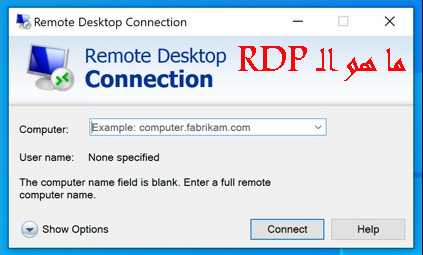
لكي تتصل بالارد بي، تحتاج إلى مكونين — RDP سرفر و عميل RDP. RDP سرفر النموذجي هو كمبيوتر يعمل بنظام ويندوز أو الخادم الذي تتصل به . العميل هو جهاز كمبيوتر شخصي أو جهاز محمول مع تطبيق عميل RDP مثبت، والذي يمكنك التحكم فيه بالخادم. تقدم Microsoft عميلها الخاص لنظام التشغيل Windows و macOS و Android و iOS ، مع خيارات خارجية مختلفة متاحة لنظام التشغيل Linux والمنصات الأخرى.
الارد بي هو بروتوكول ويندوز فقط، ويمكنك فقط تأسيس الاتصالات البعيدة باستخدام الارد بي مع أجهزة الكمبيوتر و ويندوز Server التثبيتات التي تعتمد عليه. ليس كل الإصدارات تدعم هذه الخاصية على سبيل المثال ، Windows do — Windows 10 Home، يمكن استخدامه كعميل للاتصال بـ “سطح المكتب البعيد لـويندوز” الآخر، وليس العكس.
يمكنك فقط تأسيس اتصال واحد إلى أجهزة الكمبيوتر التي تحتوي على RDP لوندوز. للاتصال بالعديد من المستخدمين في نفس الوقت، ستحتاج إلى سرفر ويندوز مع تثبيت وتمكين مكون خدمات سطح المكتب البعيد (RDS).
إذا كنت ترغب في تأسيس اتصالات الارد بي بشبكة مؤسسة آمنة من موقع بعيد، ستحتاج أيضاً إلى تثبيت خدمة “بوابة سطح المكتب البعيد” وتكوينها على تثبيت Windows Server مناسب. يوفر هذا أيضًا أمانًا متزايدًا، ليحل محل الحاجة إلى شبكة (VPN).
كيفية تشغيل RDP في وندوز
لاستخدام الارد بي للاتصال بحاسوب أو سرفرفي ويندوز، ستحتاج أولاً إلى تشغيله على الكمبيوتر. لحسن الحظ ، تشغيل الارد بي على ويندوز هو عملية سهلة و واضحة إلى حد ما.
لتشغيل “RDP” على أجهزة الكمبيوتر الخاصة بـويندوز:
افتح قائمة إعدادات ويندوز. للقيام بذلك، انقر فوق الزر ابدأ، ثم اضغط على رمز الإعدادات. من هنا، اضغط على النظام > سطح المكتب البعيد”RDP” .اضغط على شريط التمرير تمكين سطح المكتب البعيد لنقله إلى موضع تشغيل. يتحول شريط التمرير إلى اللون الأزرق عند تشغيل “RDP”.
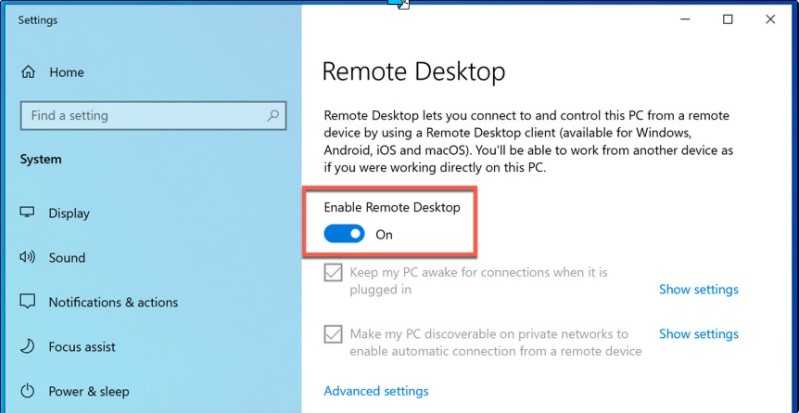
بشكل افتراضي، سيكون حساب Microsoft الذي تستخدمه لتسجيل الدخول هو الحساب الذي تستخدمه للاتصال بالكمبيوتر عن بعد. للسماح للمستخدمين الإضافيين بالاتصال، اضغط على تحديد المستخدمين الذين يمكنهم الوصول إلى هذا الكمبيوتر عن بعد.
اضغط على إضافة ثم ابحث عن حساب المستخدم.للسماح اتصالات RDP عبر الإنترنت، ستحتاج عادةً إلى السماح بالاتصالات الواردة والصادرة بمنفذ TCP/UDP 3389 على شبكة الاتصال، ما لم يكن إعادة توجيه المنفذ ساري المفعول.
نصائح مهمة للآمنان أثناء تشغيل RDP
أي نوع من أنواع RDP يفتح منافد التي يحتمل أن يثم استغلالها لاختراقك. ومن منافذ RDP (المنفذ 3389) معروف جداً ويتم مسحها ضوئياً بانتظام لاستغلالها في عماية الاختراق. إذا كنت تخطط لاستخدام سطح المكتب البعيد لـويندوز عبر الإنترنت، فأنت بحاجة إلى استراتيجية لتأمينه.
يمكن لمستخدمي المؤسسة استخدام “عبّارات سطح المكتب البعيد” للمساعدة في توفير طريقة آمنة للاتصال بخادم RDP، ولكن مستخدمي ويندوز العادين لا يملكون هذه الخاصية. بدلاً من ذلك، ستحتاج إلى استخدام بعض الحلول لإنشاء اتصالات RDP آمنة. تتضمن بعض النصائح لإنشاء اتصال RDP آمن:
- لا تسمح بفتح اتصالات RDP عبر الإنترنت. إذا كنت في حاجة إلى استخدام ويندوز عن بعد عبر الإنترنت ، أو إنشاء شبكتك الخاصة الافتراضية الخاصة أو استخدام بوابة البحث والتطوير لإنشاء نفق آمن لشبكتك المحلية أولاً. إن السماح باتصال مفتوح عبر شبكة الإنترنت أمر خطير للغاية .
- تمكين توثيق مستوى الشبكة. وينبغي تمكين هذا بشكل افتراضي في ويندوز 10 ، ويندوز سيرفر 2012 ، وأكثر حداثة ، ولكن إذا كنت تستخدم الإصدارات الأقدم من ويندوز ، فعليك تمكين ذلك – فهو يضمن أن الاتصال لن يحدث إلا عندما يتم توثيقه بشكل صحيح ويتم توفير اسم المستخدم الصحيح وكلمة السر.
- حصر اتصالات RDP إلى غير الإداريين. يجب عليك فقط أن تسمح لحسابات المستخدمين غير الإداريين بالاتصال عن بُعد ببرامج ويندوز. لا يمكن لحسابات المستخدم العادية تغيير إعدادات ، تثبيت البرمجيات ، ولديها قدرة محدودة على الوصول إلى الملفات. وهذا من شأنه أن يحد من الضرر أن أي اتصال المارقة المحتملة يمكن أن تحدث.
- الحد من محاولات كلمة السر. يجب عليك أن تحد من عدد كلمات السر الخاطئة في الحساب قبل أن يتم إغلاقه ، والتي يجب أن تحد من أي ضرر من هجوم الحرمان من الخدمة.
- استخدم كلمات سر معقدة وآمنة. استخدام كلمات السر المؤمنة هو نصيحة جيدة لأي حالة ، ولكن خاصة لاتصالات ويندوز عن بعد . لا تستخدم نفس كلمة السر لعدة حسابات ، واستخدام مزيج من الحروف والأرقام والرموز.
- ضبط الحد الأقصى من التشفير. افتراضيا ، فإن اتصالات RDP دائما تستخدم أعلى مستوى ممكن من التشفير. ومع ذلك ، يمكنك تحديد مستوى التشفير الافتراضي باستخدام محرر سياسة المجموعة .
الاتصال ب RDP على ويندوز
جميع خوادم ويندوز لديها أداة اتصال سطح المكتب عن بعد متاحة كجزء من التركيب الافتراضي. وهذا يشمل الإصدارات الأقدم من ويندوز مثل ويندوز 7 و8. إذا كنت تريد الاتصال بسطح مكتب ويندوز البعيد باستخدام حاسوب ويندوز آخر ، يمكنك استخدام هذه الأداة.
إذا كنت تتصل بحاسوب شخصي آخر على شبكتك المحلية ، ستحتاج للعثور على عنوان IP المحلي أو اسم المضيف أولاً. يمكنك القيام بذلك عن طريق النقر على إعدادات Windows @ Network & Internet _ View خصائص شبكتك لعرض معلومات عن حاسوب المكتب البعيد ، بما في ذلك اسم المضيف وعنوان IP المحلي.
ستحتاج إلى معرفة عنوان IP الذي أصدره مزود خدمة الإنترنت للاتصال بشبكة الإنترنت إذا كنت قد قبلت المخاطر وكنت تتصل بسطح مكتب ويندوز عن بعد عبر الإنترنت. فقط Google ابحث “ما هو IP الخاص بي” للعثور عليه. لشبكات المشاريع الآمنة ، ستحتاج أيضاً لمعرفة عنوان بوابة البحث والتطوير.
للاتصال بسطح مكتب ويندوز عن بعد على حاسوب ويندوز آخر أو خادم:
- اضغط مفتاح ويندوز + R على لوحة المفاتيح ، نوع mstsc داخل مربع حوار الجري ، ثم اضغط OK لإطلاق أداة اتصال سطح المكتب البعيد. كبديل ، اضغط على زر البدء ، ثم اضغط على ملحقات النوافذ.
- اكتب عنوان IP أو اسم مضيف من ويندوز سطح المكتب البعيد في صندوق النص الحاسوبي ، ثم اضغط على خيارات العرض.
- اكتب اسم المستخدم الذي ستستخدمه للاتصال بسطح المكتب البعيد في صندوق أسماء المستخدم.
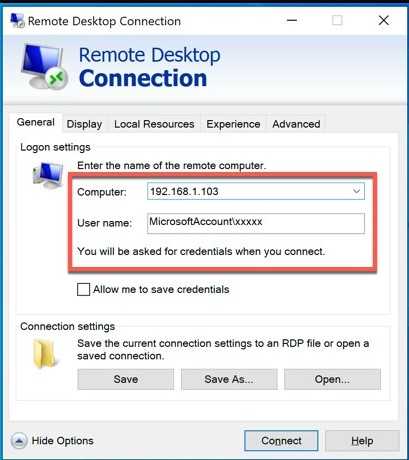
- أكد دقة العرض ونوعية اللون للاتصال البعيد.
- يمكنك تأكيد الأطراف التي تنوي مشاركتها مع سطح المكتب عن بعد من خلال الضغط على الموارد المحلية أكثر. هذا سيسمح لك بمشاركة الطابعة المحلية مع جهاز الكمبيوتر البعيد ، على سبيل المثال.
- ستحاول النوافذ تلقائيا تحديد جودة اتصالك عن بعد.

- بعض شبكات المشاريع تتطلب منك استخدام بوابة سطح المكتب البعيد للسماح باتصال RDP إلى شبكة آمنة. يمكنك ضبط هذا عن طريق النقر على إعدادات متقدمة
- اضغط على اتصال. قد تظهرلك رسالة تحدير ستحتاج إلى الضغط نعم للاتصال .
الاتصال ب RDP ويندوز على الماك
تقدم Microsoft تطبيق سطح المكتب البعيد الخاص بها لنظام macOS، والذي يمكن تثبيته من متجر التطبيقات. تشبه واجهة التطبيق واجهة تطبيق مستخدمي الهاتف ، لذلك فإن العديد من الخطوات أدناه ستكون متشابهة على كل تلك الأنظمة .
للاتصال ب RDP ويندوز على الماك باستخدام تطبيق Microsoft :
- اضغط على زر اضف حاسوب (إذا لم تقم بالفعل بإضافة اتصال عن بعد) أو اضغط على زر + · Add PC.
- اكتب اسم المضيف أو عنوان IP لـلحاسوب.
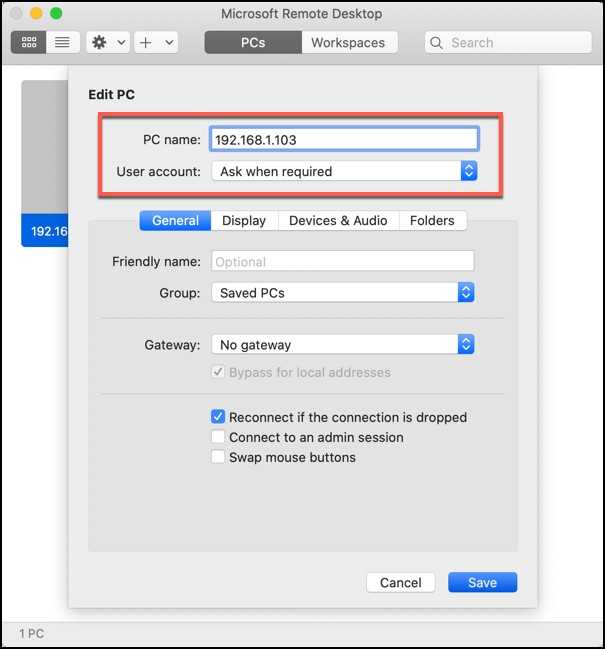
- إضافة اسم المستخدم وكلمة السر للاتصال ، انقر على قائمة اسقاط حساب المستخدم واختر حساب المستخدم. ومن ثم اكتب اسم المستخدم وكلمة السر التي ستستخدمها للاتصال ، ثم اضغط على زر الإضافة.
- إذا كنت تتصل بخادم RDP على شبكة مؤسسة ، قد تحتاج إلى توفير عنوان بوابة سطح المكتب البعيد.
- أكد جودة العرض و الدقة و إعدادات الألوان .

- يمكنك تحديد الأطراف التي تفضل مشاركتها مع ويندوز مثل الماوس والصوت.
- لمشاركة أي مجلدات على ماك مع خادم RDP ، أضف المجلدات ، اضغط على زر + للعثور عليها واخترها.
- اضغط إضافة لحفظ إعدادات لـ ويندوز . في شاشة Microsoft Objectop الرئيسية ، نقر مزدوج على المدخل للاتصال أو النقر الأيمن والضغط على الاتصال ، الضغط على الاستمرار في قبول التحذير حول هوية الاتصال بعد ذلك مباشرة.

ما هي أفضل بدائل RDP ؟
كما ذكرنا ، اتصالات RDP عادة تتطلب عنصر ويندوز ، وبينما خوادم RDP من طرف ثالث مثل xrdp موجودة لمنصات مثل لينكس ، هذه عموما أقل من أدوات الاتصال عن بعد الأخرى مثل VNC.
بعض الأدوات البديلة المجانية لحاسوب المكتب البعيد ، فضلا عن الخيارات المدفوعة ، تستخدم بروتوكولات أخرى لعرض والتحكم في جهاز الكمبيوتر أو الخادم البعيد. وتتمثل مجموعة مختارة من أفضل بدائل RDP على كل المنصات الرئيسية :
1-SolarWinds Dameware : تقدم أدوات الدعم والتحكم عن بعد لاصحاب الشركات ، سواء داخل المؤسسة أو خارجها. انها تعتمد على خدمات السحابة ، ولكن يمكنك تركيب نسخة محلية إلى ويندوز وخوادم في الموقع. وهو يوفر التوثيق متعدد العوامل.
2-ISL Online : هو سطح مكتب بعيد قائم على السحب وأداة دعم لمنصات متعددة ، مع إمكانية تركيب في الموقع. ISL Online يسمح لك بإنشاء اتصالات أمنة RDP بين PC الخاص بك و سطح مكتب عن بعد دون المساس بشبكتك عن طريق إجراء تغييرات على جدار الحماية الخاص بك أو باستخدام VPN.
3-RemotePC : ويوفر الوصول المشفر لحاسوب عن بعد لنظام ويندوز وماك ، مع توفير خطة مجانية لحاسوب واحد.
4-تيم فيور :عبارة عن حاسوب مكتبي بعيد مجاني وأداة دعم للمستهلكين ، مع خطط مدفوعة لمستخدمي المشاريع ودعم لجميع نظم التشغيل الرئيسية.
5-Remmina :هو حل ل RDP مفتوح المصدر ، مما يسمح لك بالاتصال إما باستخدام RDP أو VNC ، اعتمادا على متطلباتك. وهو يدعم أنظمة التشغيل الرئيسية لينكس ويعمل على منصات مضمنة مثل راسبري بي.
6- freerdpserver : موقع يقدم RDP مجاني موقع ينصح بتجربته .
استخدام RDP أو VNC أو بروتوكول سطح مكتب بعيد آخر
لا يهم ما إذا كنت تستخدم RDP ، VNC ، أو بروتوكول سطح مكتب بعيد آخر للاتصال بالحاسوب الشخصي البعيد. التجربة السلسة هو ما يهم ، وبالنسبة لمعظم مستخدمي ويندوز ، استخدام RDP مع أداة اتصال ويندوز عن بعد سطح المكتب سوف يوفر أبسط وأسلم تجربة للعمل عن بعد.
هذا لا يعني أنه بالضرورة أفضل خيار. أدوات سطح المكتب البعيدة الأخرى مثل TeemViewer سهلة التركيب والاستخدام ، في حين أن Solar Windowns Dameware كبيرة لمستخدمي المؤسسة ، وخاصة للعملاء المتعددين.
ما هي أداة سطح المكتب عن بعد المفضلة لديك ؟ شاركنا رأيك في في التعليقات أدناه.